Сохранение начальных нулей и больших чисел
Вам когда-нибудь приходилось импортировать или вводить в Excel данные, содержащие начальные нули (например, 00123) или большие числа (например, 1234 5678 9087 6543)? Это могут быть номера социального страхования, телефонные номера, номера кредитных карт, коды продуктов, номера счетов или почтовые индексы. Excel автоматически удаляет начальные нули и преобразует большие числа в экспоненциальное представление (например, 1,23E+15), чтобы их можно было использовать в формулах и математических операциях. В этой статье объясняется, как сохранить данные в исходном формате, который Excel обрабатывает как текст.
Преобразование чисел в текст при импорте текстовых данных
Для форматирования отдельных столбцов в виде текста при импорте данных в Excel используйте функцию Получить и преобразовать (Power Query). В этом случае импортируется текстовый файл, однако данные проходят те же этапы преобразования, что и при импорте из других источников, таких как XML, Интернет, JSON и т. д.
Откройте вкладку Данные, нажмите кнопку Получить данные и выберите вариант Из текстового/CSV-файла. Если вы не видите кнопку Получить данные, выберите Создать запрос > Из файла > Из текста, найдите нужный файл и нажмите кнопку Импорт.
Excel загрузит данные в область предварительного просмотра. В области предварительного просмотра нажмите кнопку Изменить, чтобы загрузить Редактор запросов.
Если какие-либо столбцы нужно преобразовать в текст, выделите их, щелкнув заголовок, затем выберите Главная > Преобразовать > Тип данных > Текст.
Совет: Чтобы выбрать несколько столбцов, щелкните их левой кнопкой мыши, удерживая нажатой клавишу CTRL.
В диалоговом окне Изменение типа столбца выберите команду Заменить текущие, и Excel преобразует выделенные столбцы в текст.

По завершении нажмите кнопку Закрыть и загрузить, и Excel вернет данные запроса на лист.
Если в дальнейшем ваши данные изменятся, на вкладке Данные нажмите кнопку Обновить, и Excel их автоматически обновит и преобразует.
В Excel 2010 и Excel 2013 импортировать текстовые файлы и преобразовывать числа в текст можно двумя способами. Рекомендуется использовать Power Query (для этого нужно скачать надстройку Power Query). Если надстройку Power Query скачать не удается, можно воспользоваться мастером импорта текста. В этом случае импортируется текстовый файл, однако данные проходят те же этапы преобразования, что и при импорте из других источников, таких как XML, Интернет, JSON и т. д.
На ленте откройте вкладку Power Query и выберите Получение внешних данных > Из текста.
Excel загрузит данные в область предварительного просмотра. В области предварительного просмотра нажмите кнопку Изменить, чтобы загрузить Редактор запросов.
Если какие-либо столбцы нужно преобразовать в текст, выделите их, щелкнув заголовок, затем выберите Главная > Преобразовать > Тип данных > Текст.
Совет: Чтобы выбрать несколько столбцов, щелкните их левой кнопкой мыши, удерживая нажатой клавишу CTRL.
В диалоговом окне Изменение типа столбца выберите команду Заменить текущие, и Excel преобразует выделенные столбцы в текст.

По завершении нажмите кнопку Закрыть и загрузить, и Excel вернет данные запроса на лист.
Если в дальнейшем ваши данные изменятся, на вкладке Данные нажмите кнопку Обновить, и Excel их автоматически обновит и преобразует.
Применение пользовательского формата для сохранения начальных нулей
Если эту задачу необходимо решить в пределах книги, поскольку она не используется другими программами в качестве источника данных, для сохранения начальных нулей можно использовать пользовательский или специальный формат. Этот способ подходит для цифровых кодов, содержащих менее 16 цифр. Цифровые коды также можно отформатировать с использованием дефисов или других знаков препинания. Например, чтобы сделать телефонные номера более удобными для чтения, можно добавить дефисы между международным кодом, кодом области, префиксом и остальными цифрами.
5 основ Excel (обучение): как написать формулу, как посчитать сумму, сложение с условием, счет строк и пр.

Многие кто не пользуются Excel — даже не представляют, какие возможности дает эта программа! ☝
Возможно, что прочти подобную статью лет 17-20 назад, я бы сам намного быстрее начал пользоваться Excel (и сэкономил бы кучу своего времени для решения «простых» задач. ?
Обучение основам Excel: ячейки и числа
Примечание : все скриншоты ниже представлены из программы Excel 2016 (как одной из самой новой на сегодняшний день).
Многие начинающие пользователи, после запуска Excel — задают один странный вопрос: «ну и где тут таблица?». Между тем, все клеточки, что вы видите после запуска программы — это и есть одна большая таблица!
Теперь к главному : в любой клетке может быть текст, какое-нибудь число, или формула. Например, ниже на скриншоте показан один показательный пример:
Просто число (слева) и посчитанная формула (справа)
? Суть в том, что Excel может считать как калькулятор, если выбрать какую нибудь ячейку, а потом написать формулу, например «=3+5+8» (без кавычек). Результат вам писать не нужно — Excel посчитает его сам и отобразит в ячейке (как в ячейке C1 в примере выше)!
Но писать в формулы и складывать можно не просто числа, но и числа, уже посчитанные в других ячейках. На скриншоте ниже в ячейке A1 и B1 числа 5 и 6 соответственно. В ячейке D1 я хочу получить их сумму — можно написать формулу двумя способами:
Сложение ячеек, в которых уже есть числа
Распространение формулы на другие ячейки
В примере выше мы сложили два числа в столбце A и B в первой строке. Но строк то у нас 6, и чаще всего в реальных задачах сложить числа нужно в каждой строке! Чтобы это сделать, можно:
Как задать константу (ячейку, которая не будет меняться при копировании формулы)
Довольно часто требуется в формулах (когда вы их копируете), чтобы какой-нибудь значение не менялось. Скажем простая задача: перевести цены в долларах в рубли. Стоимость рубля задается в одной ячейке, в моем примере ниже — это G2.
Далее в ячейке E2 пишется формула «=D2*G2» и получаем результат. Только вот если растянуть формулу, как мы это делали до этого, в других строках результата мы не увидим, т.к. Excel в строку 3 поставит формулу «D3*G3», в 4-ю строку: «D4*G4» и т.д. Надо же, чтобы G2 везде оставалась G2.
Константа / в формуле ячейка не изменяется
Как посчитать сумму (формулы СУММ и СУММЕСЛИМН)
Можно, конечно, составлять формулы в ручном режиме, печатая «=A1+B1+C1» и т.п. Но в Excel есть более быстрые и удобные инструменты.
Что нужно сделать, чтобы посчитать сумму определенных ячеек:
Автосумма выделенных ячеек
Как посчитать сумму с каким-нибудь условием
Примечание : условий может быть несколько и проверять их можно по разным столбцам.
Как посчитать количество строк (с одним, двумя и более условием)
Довольно типичная задача: посчитать не сумму в ячейках, а количество строк, удовлетворяющих какомe-либо условию.
Ну, например, сколько раз имя «Саша» встречается в таблице ниже (см. скриншот). Очевидно, что 2 раза (но это потому, что таблица слишком маленькая и взята в качестве наглядного примера). А как это посчитать формулой?
«=СЧЁТЕСЛИ( A2:A7 ; A2 )» — где:
Результат показан в правой части на скрине ниже.
Количество строк с одним условием
Формула будет иметь вид:
A2:A7 ; A2 — первый диапазон и условие для поиска (аналогично примеру выше);
B2:B7 ;»6″ — второй диапазон и условие для поиска (обратите внимание, что условие можно задавать по разному: либо указывать ячейку, либо просто написано в кавычках текст/число).
Счет строк с двумя и более условиями
Как посчитать процент от суммы
Тоже довольно распространенный вопрос, с которым часто сталкиваюсь. Вообще, насколько я себе представляю, возникает он чаще всего — из-за того, что люди путаются и не знают, что от чего ищут процент (да и вообще, плохо понимают тему процентов (хотя я и сам не большой математик, и все таки. ☝) ).
Как посчитать проценты: от числа, от суммы чисел и др. [в уме, на калькуляторе и с помощью Excel] — заметка для начинающих
Самый простой способ, в котором просто невозможно запутаться — это использовать правило «квадрата», или пропорции.
Вся суть приведена на скрине ниже: если у вас есть общая сумма, допустим в моем примере это число 3060 — ячейка F8 (т.е. это 100% прибыль, и какую то ее часть сделал «Саша», нужно найти какую. ).
По пропорции формула будет выглядеть так: =F10*G8/F8 (т.е. крест на крест: сначала перемножаем два известных числа по диагонали, а затем делим на оставшееся третье число).
В принципе, используя это правило, запутаться в процентах практически невозможно ?.
Пример решения задач с процентами
Собственно, на этом я завершаю данную статью. Не побоюсь сказать, что освоив все, что написано выше (а приведено здесь всего лишь «пяток» формул) — Вы дальше сможете самостоятельно обучаться Excel, листать справку, смотреть, экспериментировать, и анализировать. ?
Как поставить знак плюса в ячейке таблицы Excel без формулы
Каждый пользователь Excel, который пытался написать знак плюса в ячейку, сталкивался с ситуацией, когда у него это не получалось делать. Эксель думал, что это вводится формула, следовательно, плюс не появлялся, а выдавалась ошибка. На самом деле, решить эту проблему значительно проще, чем принято думать. Достаточно узнать одну фишку, которая будет раскрыта перед вами прямо сейчас.
Для чего может понадобиться знак “+” в ячейке перед числом
Ситуаций, в которых может потребоваться знак плюса в ячейке, неимоверное количество. Например, если в офисе начальство ведет реестр заданий в Excel, то очень часто необходимо поставить в графе «Выполнено» плюс, если задание было сделано. И тогда сотруднику приходится столкнуться с проблемой.
Или же необходимо составить таблицу с прогнозом погоды (или архивом погоды за прошлый месяц, если пожелаете). В таком случае необходимо писать, сколько градусов и какой знак (плюс или минус). И если необходимо сказать, что на улице жарко, то написать в ячейке +35 будет довольно тяжело. То же самое и со знаком минус. Но это только если без хитростей.
Пошаговая инструкция — как поставить плюс в Эксель
На самом деле, способов, как можно поставить плюс абсолютно в любой ячейке электронной таблицы, огромное количество:
Как можно изменить формат ячейки? Есть несколько способов. В целом, последовательность действий будет следующей:
Существует еще ряд ситуаций, в которых нужно предварительно преобразовать формат ячейки на текстовый. Например, если ставится ноль в начало или прочерк, который воспринимается, как знак минуса. Во всех этих случаях изменение формата на текстовый способно сильно выручить.
Ноль перед числом в ячейке Эксель
Когда мы пытаемся вводить число, первая цифра которого начинается с нуля (как вариант, код продукции), то этот ноль автоматически убирается програмомй. Если перед нами стоит задача его сохранить, то можно воспользоваться таким форматом, как пользовательский. В таком случае ноль в начале строки не будет удаляться, даже если стоит числовой формат. Как пример, можно привести число 098998989898. Если его ввести в ячейку с числовым форматом, оно автоматически будет переведено в 98998989898.
Чтобы этого не допустить, необходимо создать пользовательский формат, а в качестве кода ввести маску 00000000000. Количество нулей должно быть аналогично количеству разрядов. После этого программа отобразит все знаки кода.
Ну и воспользоваться классическим методом сохранения в текстовом формате – это также один из возможных вариантов.
Как поставить прочерк в ячейке Эксель
Поставить прочерк в ячейку Эксель точно так же легко, как и знак плюса. Например, можно присвоить текстовый формат.
Универсальный недостаток этого способа в том, что с получившимся значением нельзя выполнять математические операции, например.
Также можно вставить собственный символ. Для этого необходимо открыть таблицу с символами. Для этого открывается вкладка «Вставить», и в меню находится кнопка «Символы». Далее появится всплывающее меню (о том, что оно будет, мы понимаем по стрелочке на кнопке), и в нем нам следует выбрать пункт «Символы».
Открывается таблица символов.
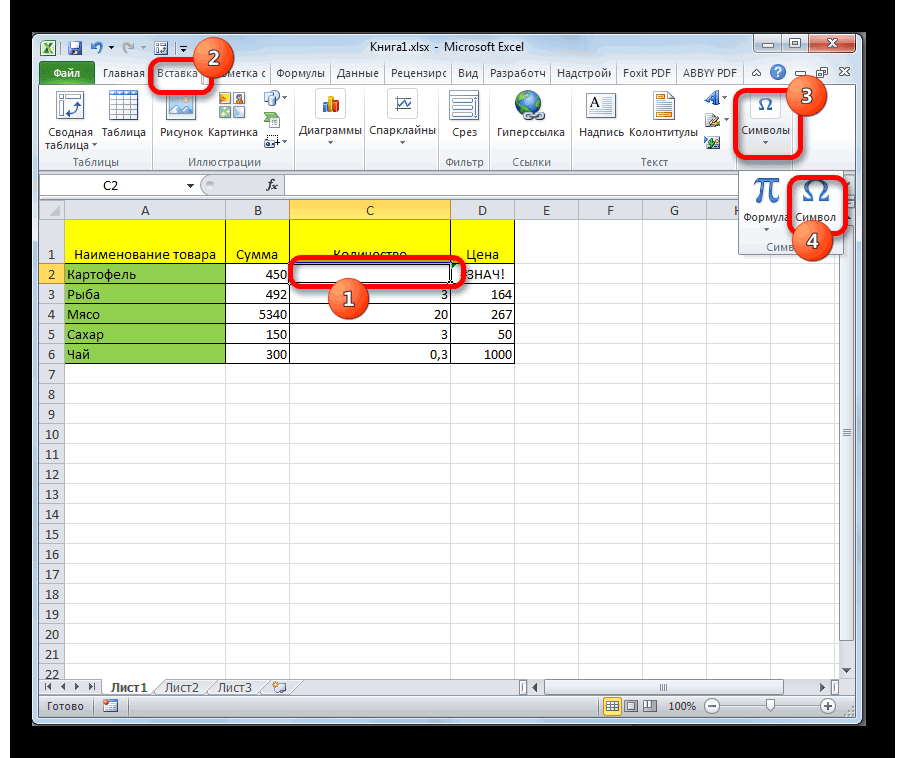
Далее нам нужно выбрать вкладку «Символы», а набор выбрать «Символы рамок». На этом скриншоте видно, где находится наш прочерк.
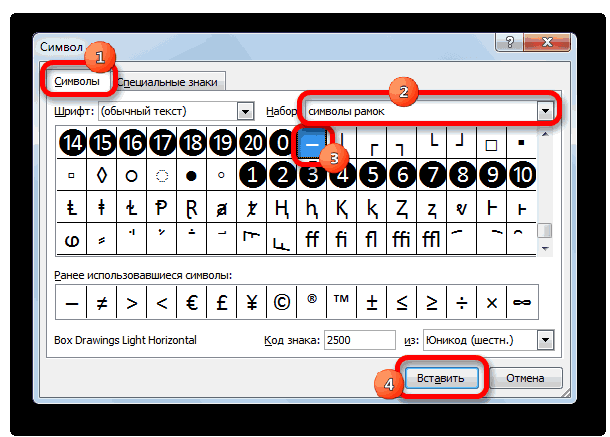
После того, как мы вставим символ, он будет занесен в поле с ранее использованными символами. Следовательно, можно значительно быстрее в следующий раз поставить прочерк в любую ячейку.
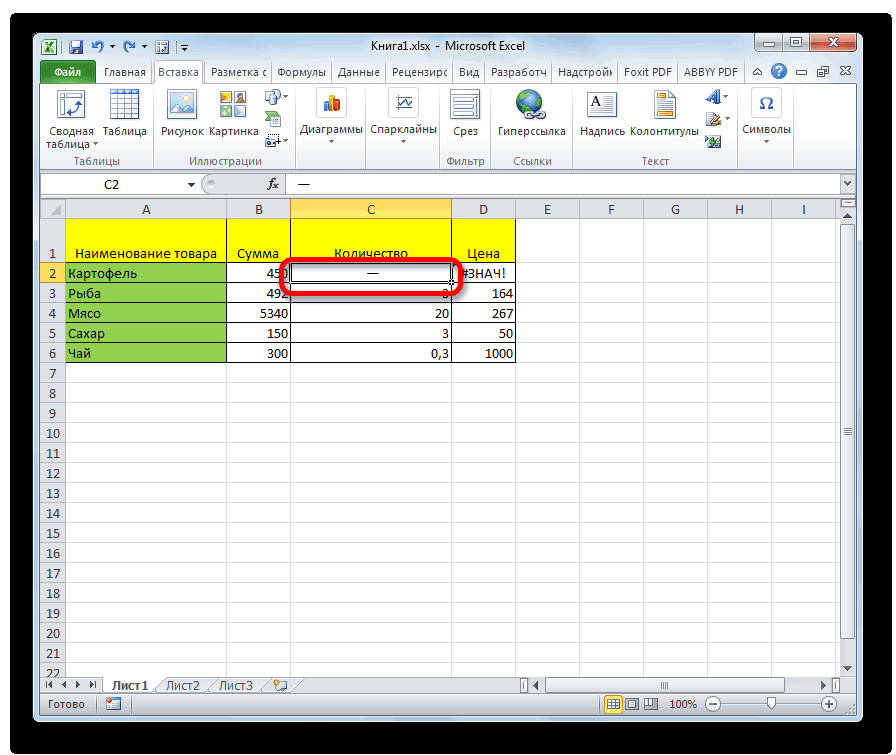
Мы получаем такой результат.
Как поставить знак “не равно” в Эксель
Знак «не равно» является также очень важным символом Эксель. Всего есть два символа, каждый из которых имеет свои особенности.
Первый из них – <>. Его можно использовать в формулах, поэтому он функциональный. Выглядит при этом он не настолько привлекательно. Чтобы его набрать, достаточно просто нажать на открывающуюся и закрывающуюся одинарную кавычку.
Если же нужно поставить знак «не равно», то нужно воспользоваться таблицей символов. Найти его можно в разделе «математические операторы».
Вот и все. Как видим, ничего сложного нет. Для выполнения всех действий необходимо просто немного ловкости рук. А иногда даже его не надо.
Проблема отображения числа в формате даты в Excel
Бывают случаи, когда при работе в программе Excel, после занесения числа в ячейку, оно отображается в виде даты. Особенно такая ситуация раздражает, если нужно произвести ввод данных другого типа, а пользователь не знает как это сделать. Давайте разберемся, почему в Экселе вместо чисел отображается дата, а также определим, как исправить эту ситуацию.
Решение проблемы отображения числа как даты
Единственной причиной, почему данные в ячейке могут отображаться как дата, является то, что в ней установлен соответствующий формат. Таким образом, чтобы наладить отображение данных, как ему нужно, пользователь должен его поменять. Сделать это можно сразу несколькими способами.
Способ 1: контекстное меню
Большинство пользователей для решения данной задачи используют контекстное меню.
После этого данные в выделенных ячейках уже не будут отображаться как дата, а станут показываться в нужном для пользователя формате. То есть, будет достигнута поставленная цель.
Способ 2: изменение форматирования на ленте
Второй способ даже проще первого, хотя почему-то менее популярный среди пользователей.
После этого, формат в выделенных ячейках будет изменен на тот, который вам нужен. Теперь числа в них не будут отображаться в виде даты, а примут заданную пользователем форму.
Как видим, проблема отображения даты в ячейках вместо числа не является особо сложным вопросом. Решить её довольно просто, достаточно всего нескольких кликов мышкой. Если пользователь знает алгоритм действий, то эта процедура становится элементарной. Выполнить её можно двумя способами, но оба они сводятся к изменению формата ячейки с даты на любой другой.
Помимо этой статьи, на сайте еще 12533 инструкций.
Добавьте сайт Lumpics.ru в закладки (CTRL+D) и мы точно еще пригодимся вам.
Отблагодарите автора, поделитесь статьей в социальных сетях.
Помогла ли вам эта статья?
Поделиться статьей в социальных сетях:
Еще статьи по данной теме:
Почему САМОПРОИЗВОЛЬНО меняется формат на ДАТА, не в момент ввода, а когда в следующий раз открываешь документ.
Здравствуйте, Александр. А вы сохраняете документ после того, как снова меняете формат на нужный вам или просто его закрываете? Если все-таки сохраняете, то проверьте, не включены ли у вас случайно макросы в этом документе.
Спасибо. Страдаю от этого не первый год. Лицензия.
Спасибо! Очень помогли.
Здравствуйте. Вопрос заключается в том, что при выделении всей таблицы, где находятся даты вместо чисел, и форматируя ячейки по другим форматам, приводит к тому, что вместо дат появляются непонятные числа (не те, что в исходном документе). А изменяя таблицу повторно по форматам, изменяются уже эти неправильные числа в ячейках. Также в данные ячейки не получается записать исходник после всех манипуляций (преобразует снова в неправильное новое число).
Что делать, я уже не знаю??…Эксель 14 версии, офис 10
Спасибо! А то блин сам не разобрался бы.
Давно хотел Excel изучить всё времени нет
Здравствуйте! Почему в Excel вместо числа появляется текст проблему выложил на ютуб youtu.be/xh9_8icxj0c
Здравствуйте, Андрей. На ваш вопрос довольно сложно ответить, так как не известно, что это за документ. Но скорее всего у вас какой-то баг либо в макросе, либо в надстройке, которая переводит цифры в значение прописью. Посмотрите, какие макросы (или надстройки) у вас установлены и найдите тот. который отвечает за это. Если отключить этот макрос (или надстройку), то абсолютно все числа будут писаться цифрами, а не буквами. если вас такой вариант не устроит, то нужно связаться с разработчиком настройки или макроса, чтобы исправил баг.
Мне нужно проставить страницы в содержании(таблица), я ставлю 4-5, перехожу к другой ячейке, у меня в первой дата ставиться. Я работаю не в вордовском документе, а в OpenOffice. Таблицу я не делала, нам скинули отчет по практике, который мы должны заполнить, и таблица там уже была
Уже не надо, спасибо. Сделала по-другому, получилось
В Excel в столбце занесены данные в числовом формате, а при обработке этого файла в другой программе этот столбец меняет формат с числового на дату. Вопрос почему? Что не так с этим столбцом?
Здравствуйте, Сергей. Трудно ответить на ваш вопрос, не зная нюансов. Из вашего вопроса даже не понятно, пытаетесь вы повторно открыть файл в той же версии Эксель, в другой версии Эксель или вообще экспортируете в совсем другую программу. также было бы не плохо, если бы вы приложили полный скриншот того листа, где видна описываемая вами проблема. с выделением одной из ячеек проблемного столбца.
Попробую объяснить. Эксель 2007, есть таблица с данными на 1000 человек, в столбце дата стоит 28.11.1974, при просмотре ячейки через «формат ячейки» данные в ней «дата» при загрузке этого файла в программу которая проверяет правильность внесенных данных в Экселевский файл значение указанной ячейки исчезает, т.е. там пусто. Мне удалось установить, что если ячейку в данными 28.11.1974 войти в «формат ячейки» и по менять с «дата» поменять на «общий» или «числовой» появиться цифра 27361. Но в моем случае остается значение 28.11.1974. Если бы это был единичный случай проблем бы не было. Но так как файлы обрабатываются ежемесячно и в них 1000 человек, то приходиться в ручную проверять все 1000 дат на предмет такого казуса. При том что доходит до абсурда. Шаблон Экселевского файла один и тот же изменятся информация в других ячейках, а в ячейках столбца с датами уже другие даты ведут себя подобным образом.
У нас следующая проблема: из подпрограммы AutoCad выводим данные в Exel. Значений как правило много, больше 1000 и половина переводиться автоматически в даты.
В AutoCad загружается данный фал, но программа даты не воспринимает!
Однако на соседней машине, с такой же версией Exel, значения не преобразуются в даты.
Как отключить автоматическое преобразование?
такая же проблема с переводом из Autocad
я сделала как вы сказали в двух способах,но всё возвращается опять на дату
все сделал,но дата не исчезла
Добрый день. А вы после изменения формата ячейки попробуйте заново вбить нужное число.
почему excel воспринимает число как дату в html
если лист защищен ты ничего не можешь сделать, лучше б это описали
Добрый день. Этому вопросу у нас посвящена отдельная статья:
Снятие защиты с файла Excel
Приветствую Максим. Хелп, не могу пофиксить даты, ну никак. Пробовал разные форматы, как дат(в том числе пробовал иностранные форматы), так и числовые. Не получается у меня исходное число получить. Вот пример, есть ряд чисел, 88.28,11.25,0.48, указаны через запятую. Первое и третье числа переносятся как есть, второе число становится 25 ноября. При его формате я получаю разные числа, вплоть до 45962 (общий формат), но исходное число получить не могу.
Если ставить нормальную запятую то в формате ячейки числовой или текстовый, а так же общий — цифры остаются прежними.
А вот если Вы ставите точку то формат ячейки изначально должен быть текстовый! И только потом туда вбивать число.
Сергей, спасибо за ваш ответ. Немного детализирую проблему. Это импортированный документ, его необходимо упорядочить.Вся информация в нем до дефолту собрана в одном столбце. Я применяю функцию «Текст по столбцам» и далее указываю использовать запятые как разделитель, никаким другим образом я не получаю соответствие информации в столбцах и строках, то есть замена точек на запятые не подходит, от этого пострадает логика разбивки. Принудительное форматирование ячеек как текст так же не дает результатов. Единственный способ, которые сохраняет логику, но изначально понятен только мне, это замена на отличный от запятой символ, например знак доллара. Тогда, зная что доллар=запятая/точка, данные приобретают смысл и сходятся.
Если я правильно Вас понял Алексей, Вам не важно стоит запятая или точка в ячейке после применения функции «Текст по столбцам». Если честно с таким еще не сталкивался. Но заметил такую вещь. При применении функции «Текст по столбцам» в «Мастере текстов (разбор) — шаг 3 из 3» в «Образец разбора данных» можно выбирать столбец и к каждому столбцу можно задавать «Формат данных столбца» если поменять с «Общего» на «Текстовый» данные не поменяют свои значения. Попробуйте может это Вам поможет.
Как заменить дату на число?
Формат ячейки. Или у Вас другой случай? Тогда более подробнее.
изменяю формат с даты на числовой, но всё равно пишет, что это видоизменённая дата, как это изменить?
Не совсем понял. Можно подробнее сам процесс. И желательно с примером.
в ячейке с форматом общий(по умолчанию) ввожу 8-12, оно преобразуется в дату, я меняю формат на «числовой», заново ввожу 8-12, навожу на ячейку курсор, выпадает меня с надписью, что это видоизменённая дата, скрин прилагаю. Вот как сделать что бы число стало чистом а не видоизменённой датой?
Простите, но числа 8-12 в математике не существует! Если Вам нужно чтобы в ячейке было написано 8-12 сначала измените формат ячейки не «Текстовый» а затем введите 8-12.
Согласен, такого числа нет))), но есть числа написанные через тире. И если я Вас правильно понял, то надо сначала задавать формат ячейки «Текстовым», а затем вводить числа через тире или запятую? Если я сначала их ввожу в ячейку числа с тире или через запятую, точку, то программа понимает это как календарная дата и уже поменять формат на «Текстовой» не получится? Что собственно у меня и происходит. В любом случае спасибо за ответ!
Вместо даты во всём столбце стали отображаться пятизначные числа. Ни один из перечисленных в статье способов не помогает
Току нет. от статьи вопрос был не как поменять формат данных а как вставить изначально не как дату Я вставляю 5,03 он пишет 5 марта вот в этом проблема.
У Вас не запятая после 5, а точка. Можете указать конкретно проблема? Но при вставлении значения в ячейку с форматом «текстовый» значение не меняется.
например было число 7.55, эксель преобразовал в 01.07.1955, после изменения формата в ячейке 20271 что в принципе не верно
Сначала меняете формат ячейки на текстовый затем вставляете значение.
Нужно скопировать большой объем данных в эксель. Задаешь всем ячейкам формат — число. После копирования формат поменялся на дату. И часть ячеек с числами, часть с датами. Вместо 4.47 — стоит апр.47. Если поменять формат на числовой, будет 17258,00
А что не судьба задать формат ячейки — текстовый. Или это сверх сложная задача.
Здравствуйте! Попробовал все выше перечисленные варианты, но всё равно при в воде 5-30, почему то выходит дата 01.05.1930 и формат ячейки меняется. Помогите пожалуйста разобрать с этим вопросом.
Можете привести конкретный пример и последовательность действий? Вдруг удастся найти решение!)
Такая же песня. Уже час бьюсь. Меняю формат, нажимаю Ок, ввожу 3/30, пишет мар.30 и формат опять «дата».
Выделяю ячейку, правой клавишей вызываю контекстное меню, выбираю формат ячейки ставлю текстовый, после забиваю 3/30 или 3-30 и значение не меняется.
Ввожу вот так 5-30 http://prntscr.com/nqfhb0, получается вот так http://prntscr.com/nqfhg1, менял формат ячейки на общий до ввода. Мне нужен диапазон от 5 до 30 для формулы массива. от 30-50 нормально получается.
У меня получилось если заранее в ячейке поменять формат на текстовый, а затем вставить диапазон от 5 до 30
Нужно чтобы он раз и навсегда перестал так делать. Каждый раз изменять формат ячеек (особенно учитывая, что экзель забывает о том, какой формат мы ему задали, когда туда забивается число через CTR+V) неудобно.
Есть такие советы:
Приложение Microsoft Excel программируется так, чтобы облегчить ввод дат. Например, 12/2 меняется на 2-дек. Это очень плохо, когда вы вводите что-то, которое вы не хотите менять на дату. К сожалению, отключить эту функцию невозможно. Но есть и другие способы обойти.
Предформатируйте ячейки, в которых нужно вводить числа в виде текста. В этом случае Excel не будет пытаться изменить данные, вводимые в даты.
Если вы хотите ввести несколько чисел, вы можете запретить Excel изменить их на даты, введя:
Пробел перед вводом числа. После нажатия клавиши Ввод пространство останется в ячейке. (См. заметки)
Апостроф (‘) перед вводом числа, например, ‘ 11-53 или ‘ 1/47. После нажатия клавиши Ввод этот апостроф не отображается в ячейке.
Ноль и пробел перед вводом дробной части, например 1/2 или 3/4, чтобы они не переменялись на 2 января или 4 марта, например. Введите 0 1/2 или 0 3/4. После нажатия клавиши Ввод ноль не сохраняется в ячейке, а ячейка становится десятичным числом
Подойдут?
все замечательно, кроме одного: эти числа нельзя будет использовать в формулах. с таким же успехом можно просто поставить текстовый формат. или создать таблицу в ворде (

















